
发布时间:2022-09-04 来源:win7旗舰版 浏览量:
很多时候,我们需要用到任务管理器,通过系统中自带的任务管理器,我们可以查看到当前运行的应用程序、进程、硬件使用情况等。对于电脑小白来说,不知道任务管理器怎么打开,因此,小编给大家整理这篇打开任务管理器的图文。
对于任务管理器相信大家也都比较经常使用的,当我们的电脑在运行的状态下突然死机,或者在打开软件的时候卡死,这就需要我们打开任务管理器结束掉卡死的进程,打开任务管理器有很多方法,下面,小编给大家带来了打开任务管理器的操作图文。
电脑如何打开任务管理器
方法一:
按顺序连续按住Ctrl、Alt和Delete键。

电脑图解详情-1
找到【任务管理器】点击进去。
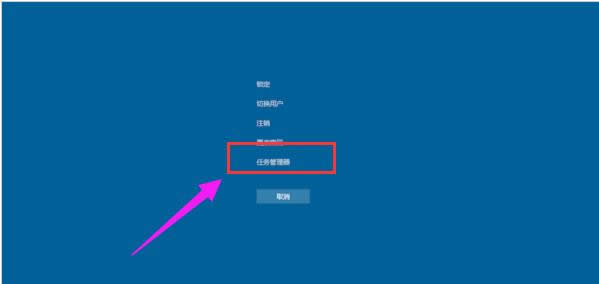
打开管理器图解详情-2
方法二:
在任务栏底部空白地方,用鼠标右键点击,打开一个菜单栏,点击即可打开任务管理器。
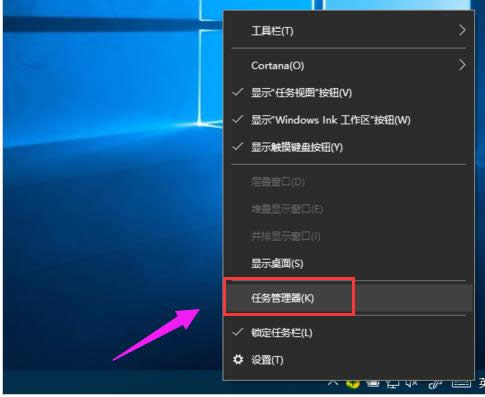
电脑图解详情-3
方法三:
Ctrl键+Shift键+Esc键的组合键,同时按下,迅速打开任务管理器打开win任务管理器的快捷键。

打开管理器图解详情-4
方法四:
桌面新建一个文本文档也叫记事本,打开。然后输入“C:\WindowsSystem32\taskmgr.exe”。
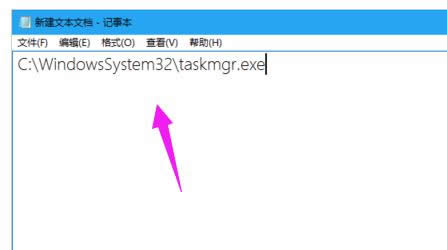
电脑图解详情-5
文件另存为“任务管理器.bat”,保存位置在桌面即可。
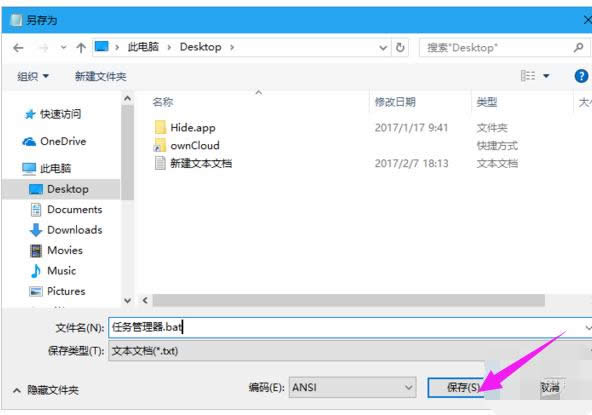
任务管理器图解详情-6
在桌面上找到刚才生成的bat文件,双击打开即可进入任务管理器。
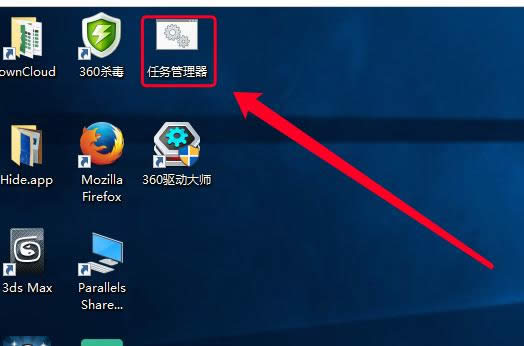
打开管理器图解详情-7
方法五:
按住键盘上win+R键打开【运行】,输入“taskmgr”
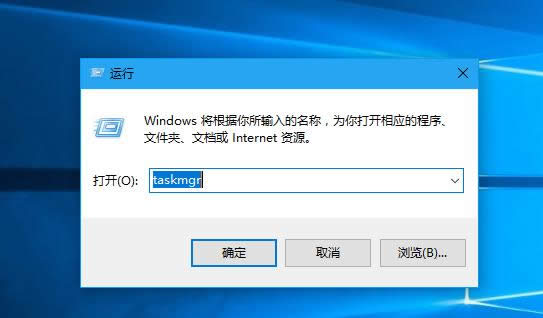
管理器图解详情-8
方法六:
直接找到Taskmgr.exe的位置,打开C:\Windows\System32,在System32目录下找到Taskmgr,双击即可打开任务管理器。
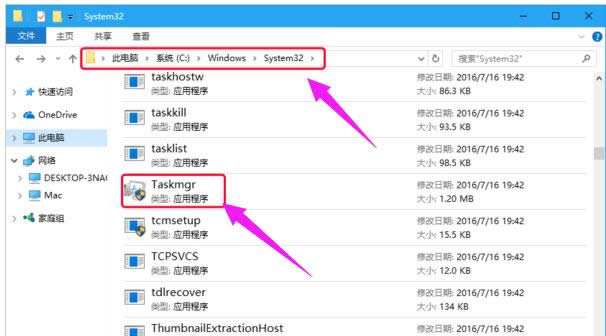
打开管理器图解详情-9
以上就是打开任务管理器的方法。有需要的用户可以LookLook。
如何打开任务管理器,本文教您windows10如何打开任务管理器
我们在使用电脑的过程中,任务管理器是我们经常会使用到的程序,可以在任务管理器里面查看所有正在服务的
WinXP的任务管理器一直都是绿线、黑底、黄字,虽说不难看,但是用户们接触多了也会想改变改变,也许
本站发布的ghost系统仅为个人学习测试使用,请在下载后24小时内删除,不得用于任何商业用途,否则后果自负,请支持购买微软正版软件!
如侵犯到您的权益,请及时通知我们,我们会及时处理。Copyright @ 2018 斗俩下载站(http://www.doulia.cn) 版权所有 xml地图 邮箱: